![]()
変形
整列
| ツールバー | メニュー |
|---|---|
|
|
変形 整列 |
SubDの面、エッジ、頂点が(Ctrl+Shiftで)選択された場合、関連付けられた制御点が整列されます。

コマンドラインオプション
オブジェクトを作業平面座標を使用して整列します。
オブジェクトをワールド座標を使用して整列します。
オブジェクトをそれらのバウンディングボックスの一番底の位置で整列します。

オブジェクトをそれらのバウンディングボックスの水平および垂直の中心で整列します。
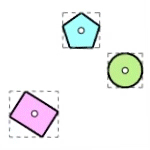
オブジェクトをそれらのバウンディングボックスの水平の中心で整列します。
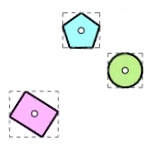
オブジェクトをそれらのバウンディングボックスの一番左の位置で整列します。

オブジェクトをそれらのバウンディングボックスの一番右の位置で整列します。
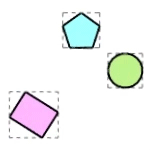
オブジェクトをそれらのバウンディングボックスの一番左の位置で整列します。

オブジェクトをそれらのバウンディングボックスの垂直の中心で整列します。
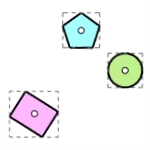

点を選択した曲線にプル投影します。
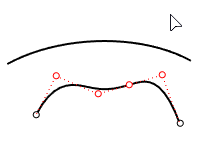

点を2点をピックして定義した線にプル投影します。
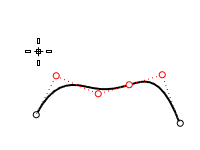

点を最適にフィットする平面にプル投影します。
この整列タイプには少なくとも4点が必要です。
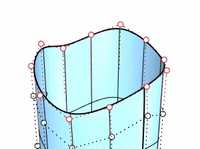

点を、ピックした2点と作業平面またはワールド(整列先オプション)のZ軸で定義された平面に.プル投影します。選択されたオブジェクトまたはグリップはZ軸方向には移動しません。
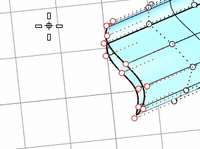
3点をピックして整列平面を定義します。
曲線に、線に、フィット平面に、平面にを使用する際の留意事項:
点やオブジェクトのグリップではなく、最上位のオブジェクトを選択した場合は、それらのバウンディングボックスの中心が整列されます。
| ツールバー | メニュー |
|---|---|
|
|
Distributeコマンドは、端に位置するオブジェクトの間に均等にオブジェクトを配置します。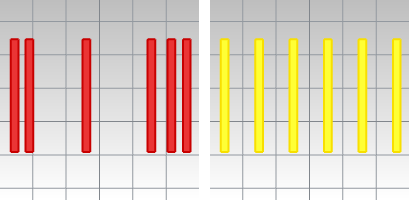
コマンドラインオプション
配置の方向を定義します。方向点は作業平面に拘束されます。
オブジェクトをアクティブな作業平面のX軸に基づいて配置します。
オブジェクトをアクティブな作業平面のY軸に基づいて配置します。
オブジェクトをアクティブな作業平面のZ軸に基づいて配置します。
オブジェクトの配置方法を指定します。
オブジェクトのバウンディングボックスのエッジとエッジの間が等間隔になるようにオブジェクトを配置します。
オブジェクトのバウンディングボックスの中心と中心の間が等間隔になるようにオブジェクトを配置します。
オブジェクトの間隔を空ける方法を指定します。
自動間隔オプションは、1つ目と最後のオブジェクトのバウンディングボックスの距離に基づいて、隙間/中心の間隔を計算します。
希望する間隔を指定します。
1つの位置から別の位置へオブジェクトを移動します。
オブジェクトをX、Y、Z方向の指定位置に移動します。
Rhinoceros 7 © 2010-2021 Robert McNeel & Associates. 17-12-2021